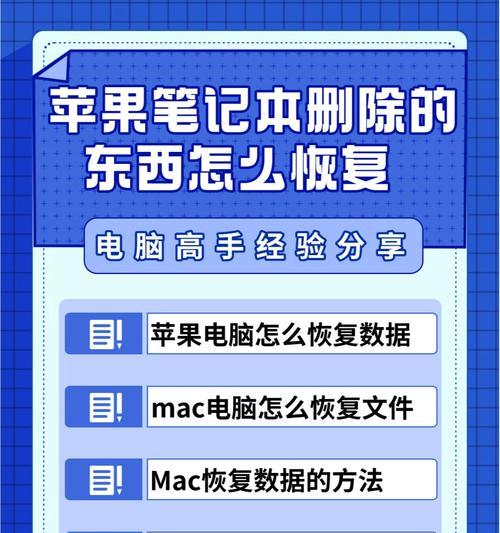随着科技的不断发展,电脑硬件与软件都需要定期更新以保持最佳状态。其中,BIOS(基本输入输出系统)是电脑启动时加载的软件,因此BIOS的更新尤为重要。本文将介绍如何使用U盘升级Asus电脑的BIOS,为您提供详细的操作指南。
检查当前BIOS版本
在升级BIOS之前,首先需要检查您当前的BIOS版本。进入Asus电脑的BIOS设置界面,通常可以通过按下Del或F2键来进入。在BIOS设置界面中,找到“系统信息”或“主板信息”选项,并查找显示的BIOS版本号。
下载适用于您的电脑型号的最新BIOS版本
访问Asus官方网站,进入支持与下载页面。通过输入您的电脑型号或手动选择产品系列、型号等信息,找到适用于您的电脑型号的最新BIOS版本,并下载到您的电脑中。
准备U盘
将一台空白的U盘插入电脑的USB接口。请注意,U盘需要具备足够的存储空间,一般建议至少8GB。
格式化U盘
在Windows操作系统中,右键点击U盘,选择“格式化”选项。在弹出的格式化对话框中,选择文件系统为FAT32,并勾选“快速格式化”选项。点击“开始”按钮进行格式化。
备份重要数据
在进行BIOS升级之前,强烈建议您备份您电脑中的重要数据。因为在升级过程中出现意外情况可能导致数据丢失。
将下载好的BIOS文件解压缩到U盘中
打开下载好的BIOS文件,将其中的.BIN或.ROM文件解压缩到之前准备好的U盘中。确保将文件放在U盘的根目录下,而不是放在任何文件夹中。
进入BIOS设置界面
重新启动您的Asus电脑,在启动画面上按下Del或F2键进入BIOS设置界面。在BIOS设置界面中找到“高级”或“高级设置”选项,并进入。
找到并选择“EZFlash”或“工具”
在BIOS设置界面的高级选项中,找到并选择“EZFlash”或“工具”选项。这是用于进行BIOS升级的工具。
选择U盘作为更新源
在“EZFlash”或“工具”选项下,找到“选择更新源”或类似的选项,选择U盘作为更新源。您可以在选项中找到插入的U盘。
选择解压缩的BIOS文件
在“选择更新源”选项下,找到U盘中解压缩的BIOS文件。一般情况下,系统会自动识别该文件并显示在可选列表中。
开始BIOS升级
在选择了正确的BIOS文件后,选择“开始”或“升级”按钮以开始BIOS升级过程。请务必不要中途断电或关闭电脑,以免造成不可逆转的损坏。
等待升级完成
在开始BIOS升级后,耐心等待升级过程完成。此时,电脑将会自动重启几次,并显示升级进度条。
验证BIOS升级
升级完成后,重新进入BIOS设置界面,并确认BIOS版本号已经更新为您下载的最新版本。
恢复先前的BIOS设置
在确认BIOS升级成功后,您可能需要重新设置一些之前设置过的参数,例如启动顺序、内存频率等。
通过使用U盘进行Asus电脑的BIOS升级,您可以快速、安全、可靠地更新您的电脑。记住,仅在有必要的情况下才进行BIOS升级,并确保按照正确的步骤进行操作,以避免任何可能的风险。